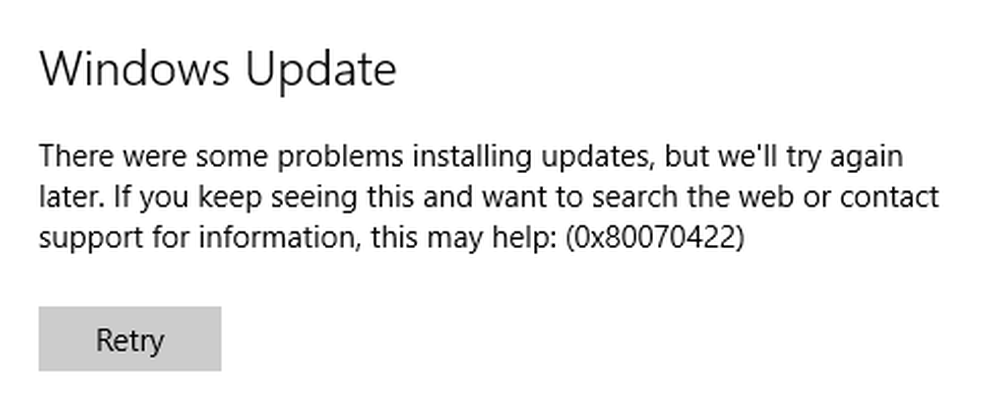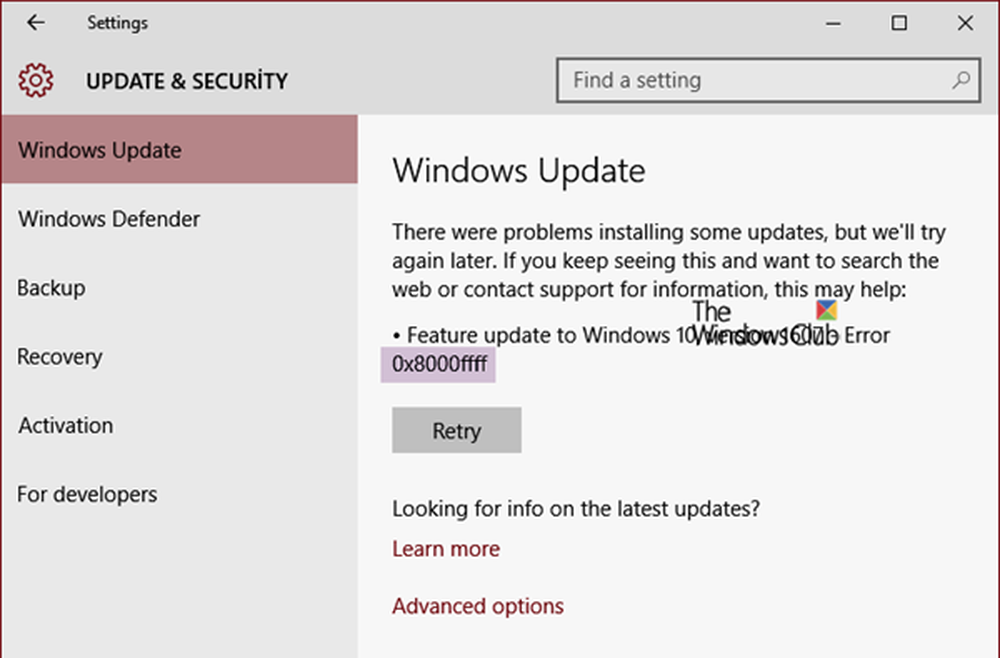Løs Windows Update Error 0x80004005 på Windows 10

Microsoft fortsetter jevnlig å skyve oppdateringer til sine støttede versjoner av Windows-operativsystemer for å gjøre det bedre og forsvare det mot ulike typer sikkerhetsproblemer. Pushing fixes til milliarder aktive Windows-enheter hver gang og nå er ikke et stykke kake. Dette krever en kompleks Windows Update-leveringsmodul. Kompleksiteten gir opphav til feil som feilkode 0x80004005.
Det oppstod problemer med å installere noen oppdateringer, men vi prøver igjen senere. Hvis du fortsetter å se dette og vil søke på nettet eller kontakte brukerstøtte for informasjon, kan dette hjelpe: 0x80004005.
Denne feilen skyldes et problem mens du laster ned eller installerer en oppdatering. Vi vil sjekke ut hvordan du kan kvitte seg med dette problemet i denne artikkelen i dag.

Windows Update-feil 0x80004005
Vi vil gjennomføre følgende mulige løsninger for å kvitte seg med feil 0x80004005 for Windows-oppdateringer-
- Bytt ut dpcdll.dll fil.
- Bruk Windows Update Feilsøking.
- Tilbakestill Windows Update-relaterte mapper.
- Last ned oppdateringen manuelt.
1] Bytt dpcdll.dllfile
De dpcdll.dll filen er plassert på denne banen-
- For x86: C: \ Windows \ System32.
- For x64: C: \ Windows \ SysWOW64.
Du må erstatte denne systemfilen. For å gjøre det, må du få en god kopi av dette dpcdll.dll fil fra en annen datamaskin med samme filversjonsnummer.
Deretter må du starte opp i sikkermodus. Deretter navigerer du til stien som er nevnt ovenfor, og erstatter filen ved hjelp av en USB-stasjon eller andre eksterne lagringsenheter.
Deretter åpner du kommandoprompt ved å søke etter cmd i søkefeltet i Cortana og kjør det med administratorrettighetsrettigheter.

regsvr32 dpcdll.dll
Start datamaskinen på nytt for at endringene skal tre i kraft.
2] Bruk Windows Update Feilsøking

Du kan kjøre feilsøkingsprogrammet for Windows Update og også Microsofts online feilsøkingsprogramvare for Windows Update og kontrollere om det er noen hjelp til å fikse noen av problemene dine..
3] Tilbakestill Windows Update-relaterte mapper
Du må slette innholdet i SoftwareDistribution-mappen og tilbakestille Catroot2-mappen.
4] Last ned oppdateringen manuelt
Hvis det ikke er en funksjonoppdatering, og bare en kumulativ oppdatering, kan du manuelt laste ned og installere Windows Update. For å finne ut hvilken oppdatering som har unnlatt å følge trinnene:
- Gå til Innstillinger> Oppdatering og sikkerhet> Vis oppdateringshistorikk
- Sjekk hvilken bestemt oppdatering som har feilet. Oppdateringer som ikke har installert, vises Mislyktes under Status-kolonnen.
- Deretter går du til Microsoft Download Center, og søker etter den oppdateringen ved hjelp av KB-nummeret.
- Når du finner den, last ned og installer den manuelt.
Du kan bruke Microsoft Update Catalog, en tjeneste fra Microsoft som gir en liste over programvareoppdateringer som kan distribueres over et bedriftsnettverk. Bruke Microsoft Update-katalogen kan vise seg å være en engangsplassering for å finne Microsoft-programvareoppdateringer, drivere og hurtigreparasjoner.
Håper dette hjelper.